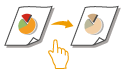
Arbetssättet Snabbfärg
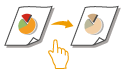 | Du kan intuitivt välja bildkvaliteten med bara en knapp, såsom diskreta färger eller en gammaldags finish som ett gammalt fotografi. |
1
Placera originalet. Placera original
2
Tryck på <Kopia>. Skärmbilden <Hem>
3
Tryck på <Alternativ> på skärmbilden med grundläggande kopieringsfunktioner. Skärmbilden med grundläggande funktioner för kopiering
4
Tryck på <Justera snabbfärg>.
5
Välj önskad bildkvalitet.
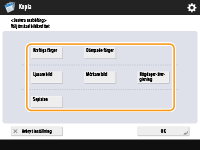
Justeringsexempel:

 Original
Original Kraftiga färger
Kraftiga färger Dämpade färger
Dämpade färger Ljusare bild
Ljusare bild Mörkare bild
Mörkare bild Högdageråtergivning
Högdageråtergivning Sepiaton
SepiatonOm du väljer <Högdageråtergivning> justeras bildkvaliteten så att ljusa delar inte förstoras.
Du kan inte välja flera typer av bildkvalitet på samma gång. Dock kan inte <Kraftiga färger> och <Dämpade färger> väljas samtidigt och <Ljusare bild>, <Mörkare bild>, och <Högdageråtergivning> kan inte väljas samtidigt.
6
Tryck på <OK>  <Stäng>.
<Stäng>.
 <Stäng>.
<Stäng>.7
Tryck på  (Start).
(Start).
 (Start).
(Start).Kopieringen startar.
 |
Inställningarna i <Alternativ>  <Färgbalans> ändras automatiskt efter bildkvaliteten som du väljer. <Färgbalans> ändras automatiskt efter bildkvaliteten som du väljer.Om du väljer <Sepiaton> visas <Enfärg (sepiaton)> i <Välj färg> på den grundläggande funktionsskärmen. Om du skriver ut ett dokument i brevlådan med <Åtkomst lagrade filer> kan du inte ange <Kraftiga färger> och <Dämpade färger>. |